 يسمح Google Chrome بمجموعة متنوعة من التخصيص. يمكنك تثبيت التطبيقات والإضافات والمظاهر. يتذكر Chrome أيضًا الإشارات المرجعية والتفضيلات وكلمات المرور ومعلومات الملء التلقائي. تضيف كل هذه الميزات الكثير من الراحة إلى تجربة التصفح الخاصة بك ، ولكن سيكون من الصعب أيضًا أن تضطر إلى إعادة تخصيص Chrome لاستخدامه على جهاز كمبيوتر آخر. هذا هو المكان ميزة المزامنة من Chrome قيد الاستخدام ، وسنقوم بإعداده في هذا البرنامج التعليمي الرائع.
يسمح Google Chrome بمجموعة متنوعة من التخصيص. يمكنك تثبيت التطبيقات والإضافات والمظاهر. يتذكر Chrome أيضًا الإشارات المرجعية والتفضيلات وكلمات المرور ومعلومات الملء التلقائي. تضيف كل هذه الميزات الكثير من الراحة إلى تجربة التصفح الخاصة بك ، ولكن سيكون من الصعب أيضًا أن تضطر إلى إعادة تخصيص Chrome لاستخدامه على جهاز كمبيوتر آخر. هذا هو المكان ميزة المزامنة من Chrome قيد الاستخدام ، وسنقوم بإعداده في هذا البرنامج التعليمي الرائع.
الخطوة 1
انقر الإعدادات (مفتاح الربط) أعلى يمين Chrome. في القائمة المنسدلة انقر خيارات.
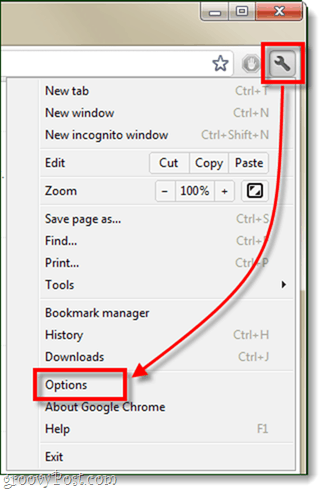
الخطوة 2
في الجزء الأيسر ، انقرالاشياء الشخصية. الآن تحت منطقة المزامنة ، انقرإعداد المزامنة…
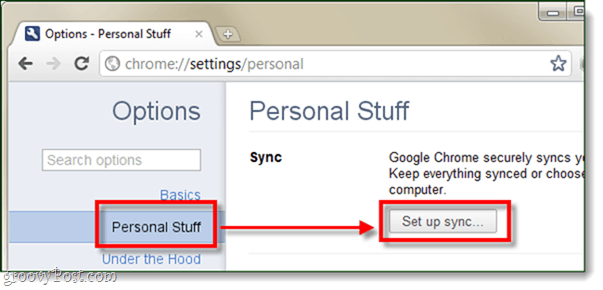
الخطوه 3
ستظهر نافذة منبثقة صغيرة تطلب منك تسجيل الدخول إلى حساب Google الخاص بك. ضع في اعتبارك أنه بغض النظر عن الحساب الذي تستخدمه لإعداد المزامنة ، يجب أيضًا تسجيل الدخول على أجهزة الكمبيوتر الأخرى لمزامنة إعدادات Chrome.
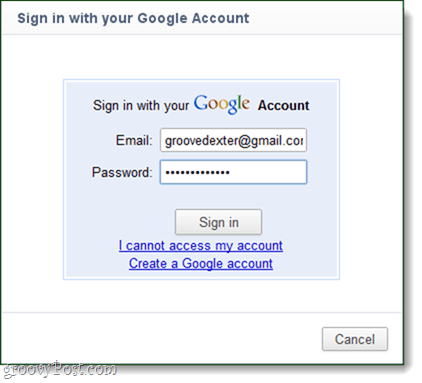
الخطوة 4
سترى مربع حوار أخير يطلب منك التأكيد. انقرحسنًا ، مزامنة كل شيء.
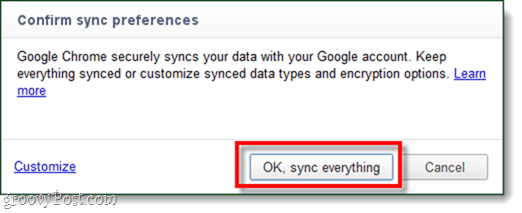
منجز!
تم الآن إعداد Chrome ومزامنته بين جهاز الكمبيوتر وخادم Google عبر الإنترنت. يتم نسخ جميع الإعدادات والتطبيقات والملء التلقائي والإضافات وكلمات المرور والتفضيلات والسمات احتياطيًا إلى السحابة. الآن كلما أضفت جهاز كمبيوتر آخر إلى المزامنة باستخدام حساب Google نفسه ، فسيتم تلقائيًا تثبيت جميع الإعدادات المذكورة أعلاه بشكل متطابق. ومع ذلك ، ضع في اعتبارك إذا أجريت أي تغييرات على Chrome على أي جهاز كمبيوتر أثناء مزامنته ، فسيؤثر ذلك على جميع عمليات التثبيت المتزامنة الأخرى لمتصفح Chrome.
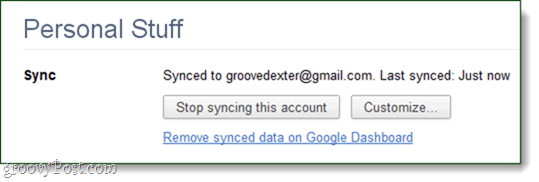
إذا كنت ترغب في تغيير المزامنة ، أو منع Google من نسخ بيانات معينة احتياطيًا ، فيمكنك تخصيص تفضيلات المزامنة. يمكن تغيير كل إعداد على حدة ، ويمكنك حتى إضافة طبقة ثانية من التشفير (عبارة المرور) لمزيد من الأمان.
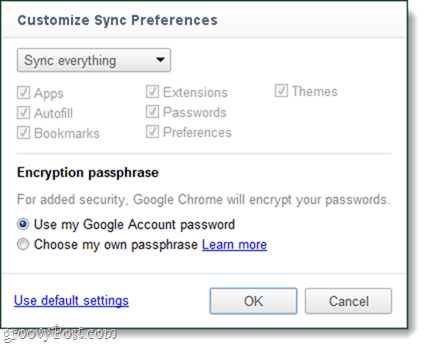
هذا كل ما في الأمر هو استخدام مزامنة Chrome ، وهي ميزة رائعة من متصفح إنترنت رائع.



